Импорт Базы гостей
Если у вас уже есть большая клиентская база, ее можно импортировать. Для импорта базы необходимо подготовить файл в формате Excel с данными по гостям, перевести его в формат CSV (разделитель — запятая) с кодировкой UTF-8 и загрузить в r_k Loyalty.
Подготовка файла для импорта
Для успешного импорта базы гостей в r_k Loyalty, файл с гостями должен соответствовать требованиям.
Создайте документ в Excel и разметьте его так, чтобы система смогла распознать данные
Разметка файлаДля импорта базы гостей создайте таблицу в Excel со столбцами, приведенными ниже. Обратите внимание: все столбцы создавать и заполнять необязательно. Если встречаются ненужные столбцы, не создавайте или удалите их.
- Номер телефона — телефон гостя в международном формате, должен начинаться с +7, обязательное поле для заполнения, если не заполнены Трек и Номер карты
- Номер карты — номер карты гостя, как правило, напечатанный на самой карте, обязательное поле для заполнения, если не заполнен Телефон
- Номер трека — трек-номер карты гостя, вшитый в магнитную полосу карты лояльности, обязательное поле для заполнения, если не заполнен Телефон
- Фамилия — фамилия гостя
Рекомендуем не оставлять поля Фамилия и Имя пустыми, иначе гость получит SMS типа: «Уважаемый Пусто, приглашаем...». Если у вас нет данных по имени и фамилии гостя, эти колонки можно удалить - Имя — имя гостя
- Отчество — отчество гостя
- Пол — укажите пол гостя. Принимает значение М или Ж
- Дата рождения — дата рождения гостя в формате дд.мм.гггг
- Возраст — возраст гостя
- Ранг — укажите ранг гостя
- % инд. бонуса — процент индивидуального бонусного начисления гостя, от 0 до 100
- % инд. скидки — процент индивидуальной скидки гостя, от 0 до 100
- Теги — присваивает загружаемому гостю указанные теги. Значение вводится в квадратных скобках, пример: [Тег1], [Тег2], [Тег3], теги должны быть заранее созданы через вкладку Гости > Теги
- Комментарий — укажите комментарий для гостя, если это необходимо. Комментарий отобразится в поле Комментарий о госте в карточке гостя
- Средний чек — укажите средний чек гостя
- Количество чеков — укажете количество оплаченных гостем чеков
- Среднее количество строк — укажите среднее количество строк в чеке
- Частота посещений — укажите частоту посещений гостем заведения
- Сумма чеков — используется для корректировки текущего ранга гостя:
- Чтобы понизить ранг гостя, укажите 0
- Чтобы назначить гостю определенный ранг, укажите пороговое значение данного ранга + 1.
Например, в заведении настроена ранговая механика из 3-х рангов. Для первого ранга сумма чеков от 0, для второго ранга сумма чеков от 500 рублей, для третьего — от 1000. Чтобы установить гостю второй ранг при импорте, необходимо указать для него в колонке сумма чеков значение 501
- Сумма чеков — укажите общую сумму чеков
- Оплачено деньгами — укажите сумму, оплаченную деньгами
- Бонусов потрачено — укажите, сколько бонусов гость уже потратил
- Бонусов накоплено — укажите, сколько всего бонусов гость накопил
Баланс бонусов — баланс бонусов гостя будет изменен на указанное значение.
Происходит не сложение старого и нового значения, а замена текущих балансов на новые из файла импорта
- Если новое значение выше текущего, то произойдет пополнение бонусов из личного кабинета
- Если новое значение ниже текущего, то произойдет списание бонусов из личного кабинета
- Топ 5 блюд — укажите топ 5 блюд, которые заказывает гость.
Блюда указываются в формате [X] Название блюда (У), где Х — это код блюда в r_keeper, а У — сколько раз блюдо было заказано гостем. - Последний заказ — укажите дату последнего заказа в формате дд.мм.гггг
- Где был совершен последний заказ — укажите название заведения, в котором был сделан последний заказ
- Первый заказ — укажите дату первого заказа в формате дд.мм.гггг
- Где был совершен первый заказ — укажите название заведения, в котором был сделан первый заказ
- "+" Отзывы — укажите количество положительных отзывов, оставленных гостем
- "–" Отзывы — укажите количество отрицательных отзывов, оставленных гостем
- Дата регистрации — укажите дату в формате дд.мм.гггг, когда гость совершил первый авторизованный заказ
- Анкета заполнена — укажите, заполнял ли гость анкету. Может принимать Да или Нет
- Дата заполнения анкеты — укажите дату заполнения анкеты в формате дд.мм.гггг
- Email — электронный адрес гостя
- Cогласие на email — согласие на получение Email-рассылок. Может принимать Да или Нет
- Телефон подтвержден — может принимать Да или Нет
- Cогласие на SMS — согласие на получение СМС-рассылок. Может принимать Да или Нет
- Cогласие на WL/SF push — согласие на получение WL/SF push. Может принимать Да или Нет
- Cогласие на Wallet push — согласие на получение Wallet push. Может принимать Да или Нет
- Карта удалена — удалит карту у указанного гостя, если в файле указан трек-номер карты гостя. Для удаления указанной карты проставьте в поле Да.
Вы можете экспортировать базу гостей, нажав на кнопку Экспорт
 . Откройте загруженный файл и очистите все поля, кроме шапки. Таким образом у вас появится шаблон файла, который можно заполнять гостями.
. Откройте загруженный файл и очистите все поля, кроме шапки. Таким образом у вас появится шаблон файла, который можно заполнять гостями. - Заполните таблицу данными о гостях
- Сохраните документ в формате CSV (разделитель — запятая)

- Откройте сохраненный файл с помощью блокнота. Обратите внимание: разделителем между столбцами должна быть точка с запятой
- Сохраните открывшийся файл в кодировке UTF-8

Готово, сохраненный файл можно импортировать в r_k Loyalty.
Загрузка базы гостей
После подготовки файла с гостями можно приступать к импорту. Для этого:
- Перейдите в личном кабинете r_k Loyalty в Гости > База гостей
- Нажмите на кнопку Импорт, которая расположена в правом верхнем углу
В открывшемся окне появится поле для файла и памятка о том, как правильно сформировать таблицу, чтобы все данные загрузились корректно
Обратите внимание: обязательными для заполнения являются поля Номер телефона или Номер трека + Номер карты — это основные идентификаторы гостя. Все остальные поля опциональны для заполнения. Вы можете импортировать файл с любым набором необходимых столбцов. Если какой-либо столбец не нужен, просто не добавляйте его в файл импорта.- Выберите или перенесите файл с базой гостей
- Нажмите на кнопку Импортировать
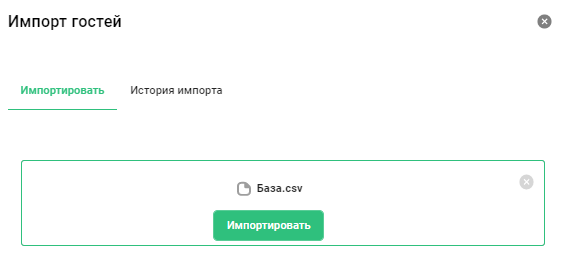
- Система начнет загружать и обрабатывать файл. Окно импорта закроется, а сверху появится информационное сообщение, что файл успешно загружен

- Для отслеживания статуса нажмите на кнопку Импорт и перейдите на вкладку История импорта
- На вкладке История импорта отображаются как старые, так и новые загрузки. Статус загружаемого файла будет отмечен в колонке Статус
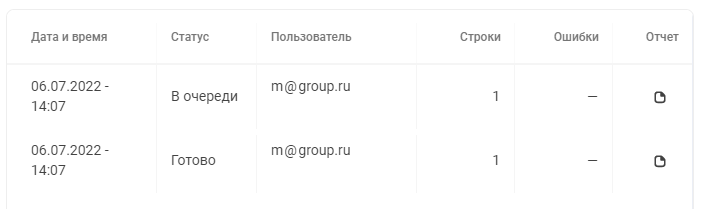
- Когда файл будет импортирован, статус изменится на Готово.
Готово, база гостей импортирована.
Если при импорте возникли проблемы, на вкладке История импорта в столбце Ошибки будет указано количество строк, импортированных с ошибкой.
Чтобы узнать, где именно возникла ошибка, выгрузите отчет об импорте в соответствующем столбце.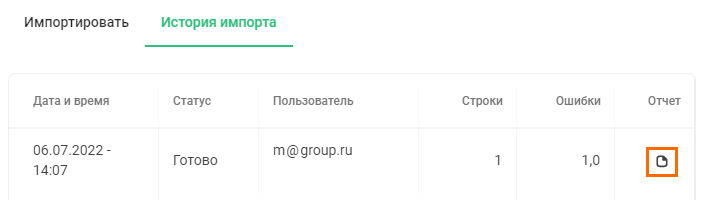
Откройте загруженный файл. Найдите столбец V, который называется Ошибка — он расположен в конце таблицы. В столбце будет отображена информация, какие именно данные введены некорректно. В нашем примере ошибка оказалась в столбце Дата рождения — дата введена в неверном формате.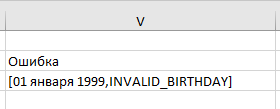
Скорректируйте данные и повторите импорт.
Связанные статьи
-
Страница:
-
Страница:
-
Страница:
-
Страница:
-
Страница: